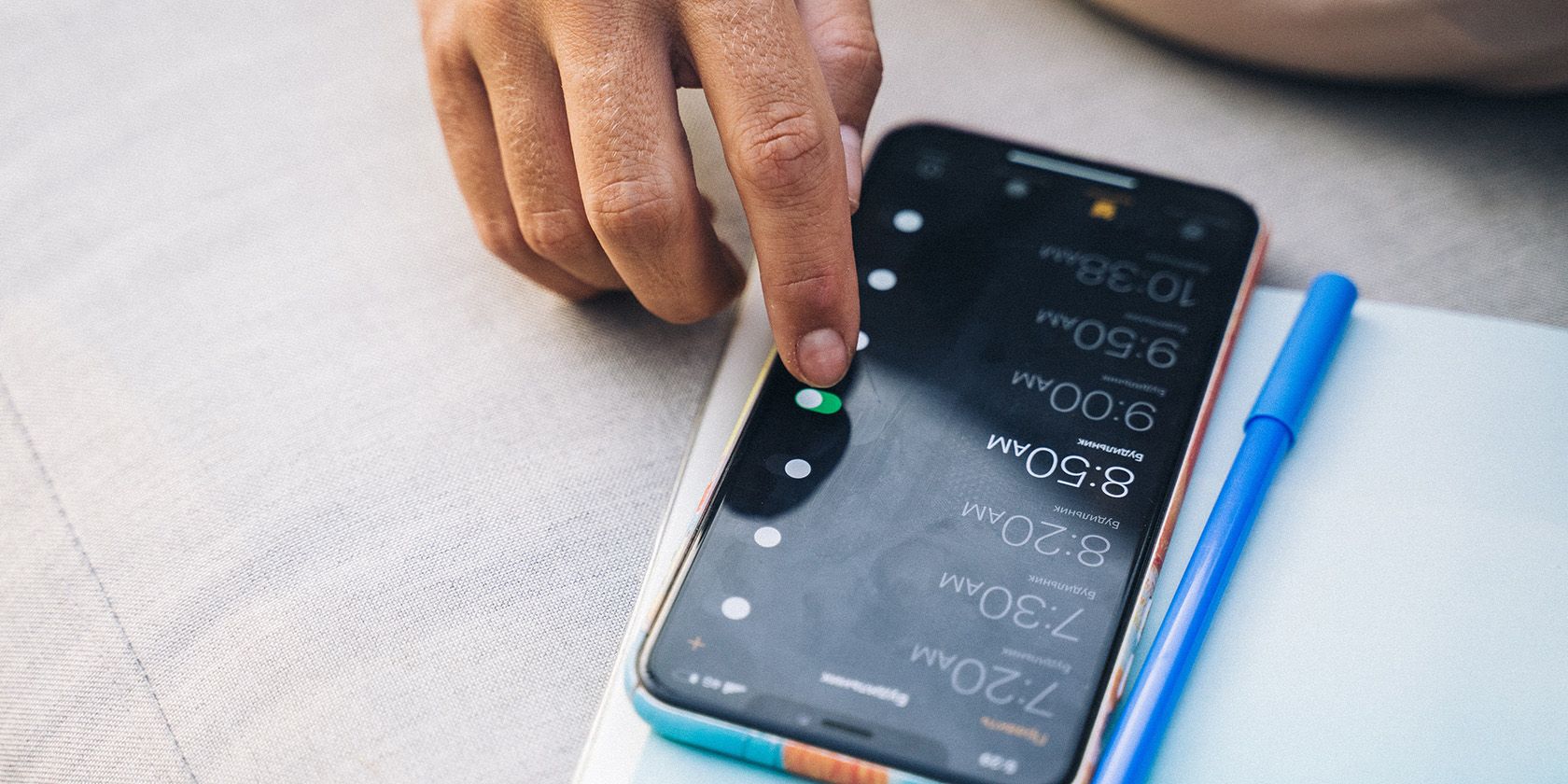آیا میتوانید از صفحهکلید برای تنظیم زمان در برنامه Alarm در آیفون خود استفاده کنید؟ اپل این ویژگی را با انتشار iOS 15 پنهان کرد، اما هنوز وجود دارد.
کاربرانی که با اپلیکیشن Alarm در iOS آشنا هستند ممکن است به یاد بیاورند که اپل برخی از تنظیمات آلارم را در iOS 14 تغییر داده است – به ویژه، اضافه کردن یک ورودی جدید numpad، که بسیاری را شگفت زده کرد. برخی از کاربران تنظیم زمان زنگ ساعت را با numpad آسانتر میدانستند، در حالی که برخی دیگر از ابزار کشویی قدیمی استفاده میکردند.
با iOS 15، اپل دوباره نظر خود را تغییر داد و به اسلایدرهای معروف بازگشت، اما با یک تغییر کوچک برای کسانی که ورودی numpad را ترجیح می دهند: هنوز هم می توانید از آن استفاده کنید.
یک کنترل هشدار جدید در iOS 15 وجود دارد
پس از دریافت بازخورد در مورد ورودی numpad iOS 14، اپل تصمیم گرفت تا انتخابگر بزرگ زمان را در iOS 15 بازگرداند. این کنترل به سبک شماره گیری شبیه به چیزی است که در iOS 13 و قبل از آن دیده شده بود. آن را به عنوان پیش فرض در سراسر سیستم در iOS 15 خواهید یافت.
با این حال، بسیاری از مردم به ورودی numpad iOS 14 عادت کرده بودند و واقعاً از آن لذت میبردند – عمدتاً به این دلیل که احتمال خطا در هنگام استفاده از آن کمتر است. به عنوان مثال، می توانید به سرعت زمان دقیقی را که می خواهید ساعت زنگ دار را با استفاده از ورودی numpad تایپ کنید.
میتوانید با یک شمارهگیر نیز به همین کار دست پیدا کنید، اما کوچکترین لغزش انگشت شما ممکن است زنگ ساعت را از ساعت 4:00 تا 5:00 یا 4:59 تنظیم کند، که اگر متوجه آن نشوید میتواند فاجعهبار باشد.
خوشبختانه، اپل هر دو روش را برای تنظیم ساعت زنگ دار در iOS 15 در نظر گرفته است. ممکن است در ابتدا واضح نباشد، اما می توانید با ضربه زدن روی انتخابگر شماره گیری در تنظیمات ساعت زنگ دار به ورودی numpad نیز دسترسی داشته باشید.
نحوه استفاده از صفحه کلید برای تنظیم زمان زنگ هشدار
اگر از طرفداران پر و پا قرص تنظیم ساعت زنگ دار با استفاده از نومپد بر خلاف انتخابگر شماره گیری هستید، مراحل زیر را دنبال کنید:
- در دستگاهتان، ساعت را باز کنید، سپس روی زنگ هشدار ضربه بزنید.
- یا تغییر زمان زنگ موجود را انتخاب کنید یا دکمه مثبت (+) را فشار دهید تا زنگ جدیدی شروع شود.
- روی رقم ساعت یا دقیقه انتخابگر شماره گیری ضربه بزنید.
- یک numpad باید ظاهر شود. از آن برای تایپ زمان زنگ هشدار استفاده کنید. به یاد داشته باشید که AM/PM را به صورت دلخواه تنظیم کنید.
- پس از انجام، روی ذخیره ضربه بزنید تا زنگ ساعت خود را تنظیم کنید.
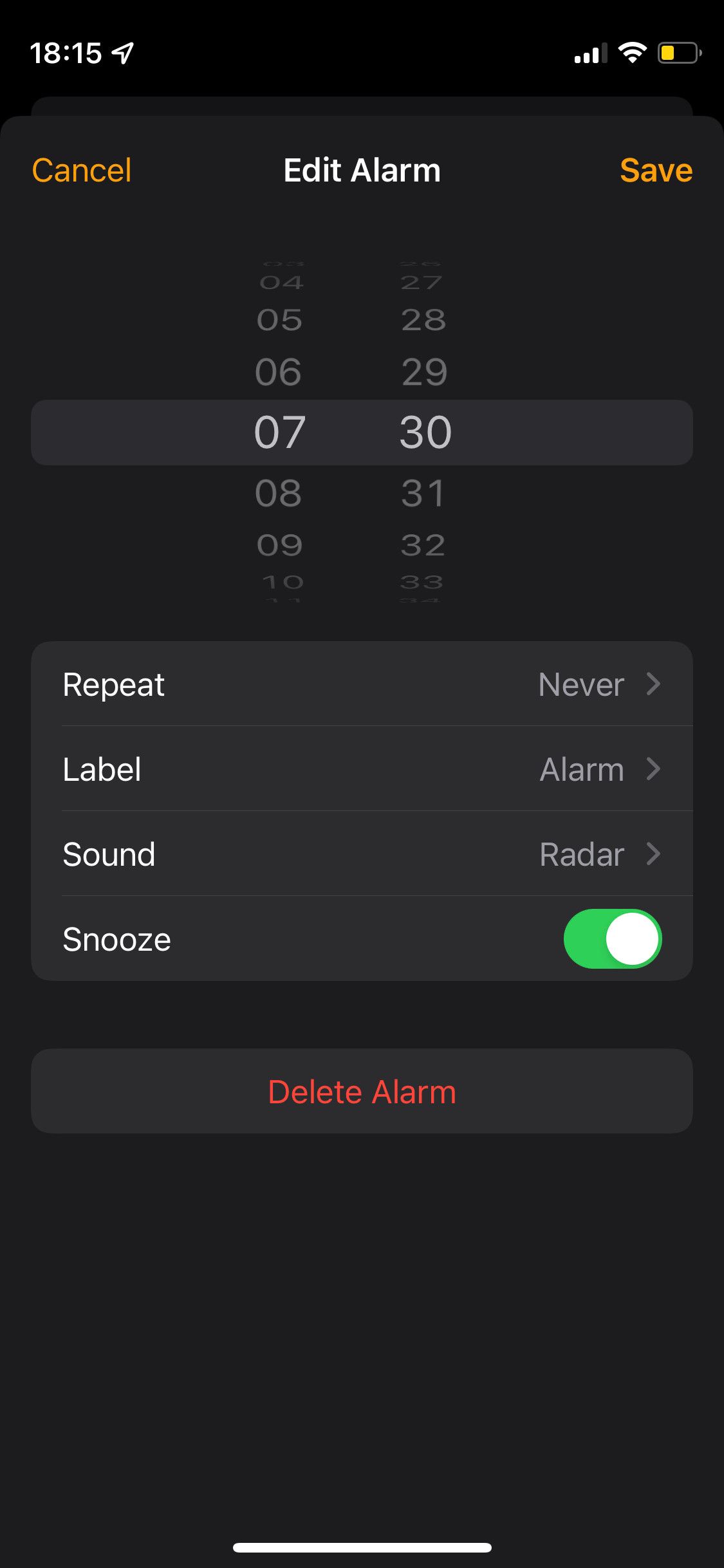
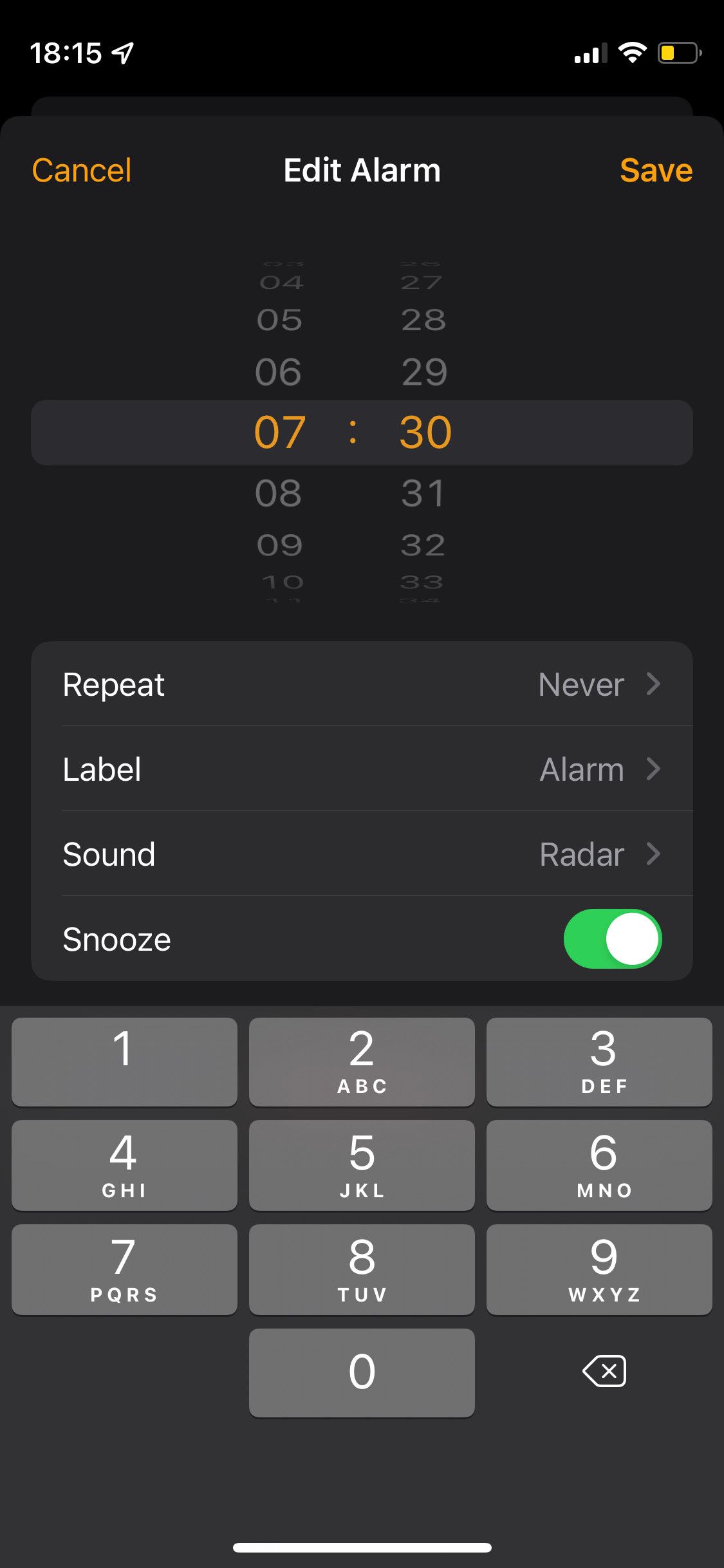
همچنین می توانید از دکمه Delete روی صفحه کلید برای تصحیح اشتباهات هنگام تایپ زمان استفاده کنید. و پس از تنظیم زمان مناسب، فراموش نکنید که صدای زنگ را در آیفون خود شخصی سازی کنید.
اکنون می توانید بین شماره گیری و Numpad یکی را انتخاب کنید
به همین سادگی تنظیم زنگ ساعت در آیفون یا آیپد شماست! فرقی نمیکند که از شمارهگیر یا صفحه شمارهگیر استفاده کنید، زنگ هشدار را دوباره بررسی کنید تا مطمئن شوید به موقع زنگ میزند! همچنین میتوانید تنظیمات تعویق را سفارشی کنید تا مطمئن شوید اگر در ابتدا زنگ هشدار خود را بخوابید، همچنان میشنوید.